Jak změnit výchozí formát dokumentu ve službě SkyDrive
Microsoft dělá velký krok, aby svým uživatelům poskytl způsob, jak uchovat všechny důležité informace uložené online a v jádru tohoto kroku leží SkyDrive a Office Live. Jsme velcí fanoušci SkyDrive a máme psané články o užitečných způsobech, jak jej začlenit do svého života, jako je tato možnost, která umožňuje zálohování ze systému Windows na SkyDrive. Všechny dokumenty, které vytvoříte v Office Live a uložíte na SkyDrive, budou samozřejmě uloženy v příslušném formátu Office. Někteří lidé však chtějí používat službu Office Live jako prostředek k vytváření dokumentů, ale musí je sdílet s uživateli bez služby Office Live nebo s přístupem ke srovnatelným programům sady Office. Pokud tito jednotlivci používají programy s otevřeným zdrojovým kódem, je lepší ukládat soubory do odpovídajících formátů pro tyto programy. Naštěstí můžete změnit výchozí formát dokumentu ve službě SkyDrive, abyste mohli podle potřeby sdílet své soubory.
Změnit výchozí nastavení dokumentů SkyDrive Office
Vlastně jsem docela překvapen, že je to dokonce možnost, protože si nemyslím, že by někdo mohl Microsoft zavinit, že chce, aby lidé používali své formáty souborů pro dokumenty vytvořené v jejich programech. Ve skutečnosti jsem o této možnosti ani nepřemýšlel ani nehledal. Jen jsem narazil přes to a myslel, že to bylo zajímavé. Pokračujte tedy ve čtení níže a naučte se kroky potřebné ke změně formátů souborů ve službě SkyDrive.
Krok 1: Otevřete okno webového prohlížeče a přejděte na skydrive.live.com.

Krok 2: Zadejte e-mailovou adresu a heslo k účtu Microsoft do příslušných polí v pravé části okna a klikněte na tlačítko Přihlásit se .
Krok 3: Klikněte na ikonu ozubeného kola v pravém horním rohu okna a poté na Možnosti .
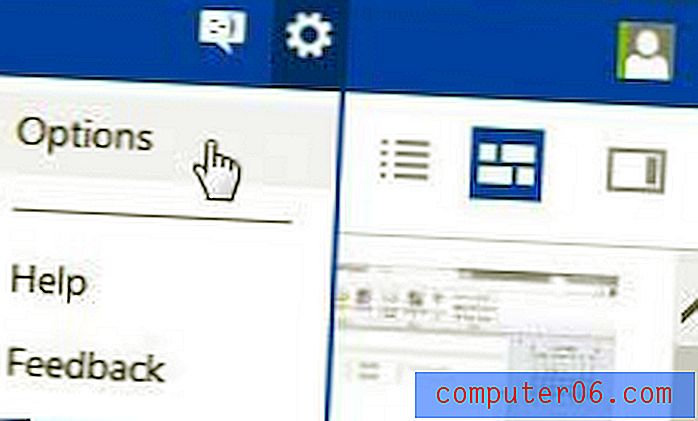
Krok 4: V levé části okna klikněte na Formáty souborů Office .
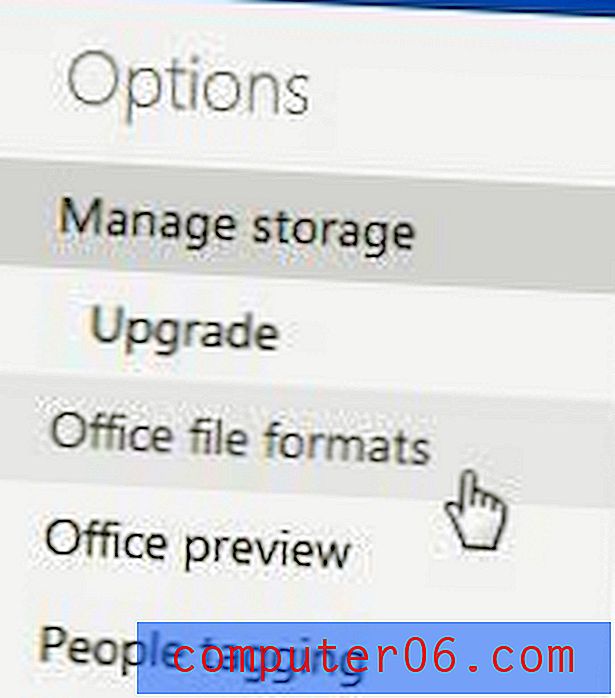
Krok 5: Zaškrtněte možnost vlevo od formátu OpenDocument a klikněte na tlačítko Uložit .
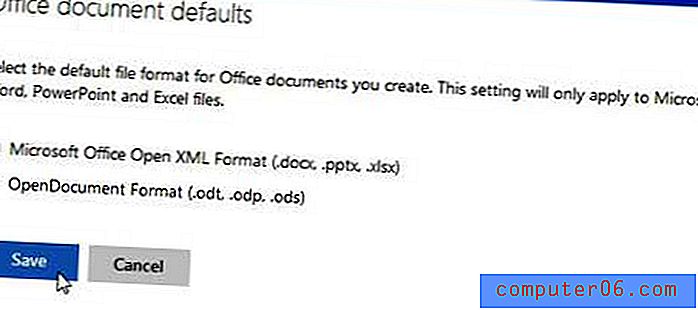
Nyní, když vytvoříte nový dokument kliknutím na tlačítko Vytvořit v horní části okna SkyDrive, uvidíte, že přípona souboru byla přepnuta na příslušný typ souboru OpenDocument pro vybraný typ dokumentu.
Pokud potřebujete vytvářet dokumenty Word, Excel nebo Powerpoint, ale nemůžete nebo nechcete to udělat prostřednictvím online verze sady Office, musíte si zakoupit Microsoft Office Home a Student. Společnost Amazon ji prodává za levnější cenu než většina maloobchodníků a navíc mají všechny různé verze sady Office, které zahrnují také programy jako Outlook a Publisher.
Mnoho novějších notebooků se dodává s bezplatnou verzí sady Office nazvanou Microsoft Office Starter. Tato funkce obsahuje verze Wordu a Excelu podporované reklamami, které můžete použít k vytváření a úpravám dokumentů v těchto programech. Zde je příklad notebooku pod 500 USD, který zahrnuje Office Starter. To je sakra hodnoty, pokud tyto dva programy potřebujete pouze pro osobní použití.



